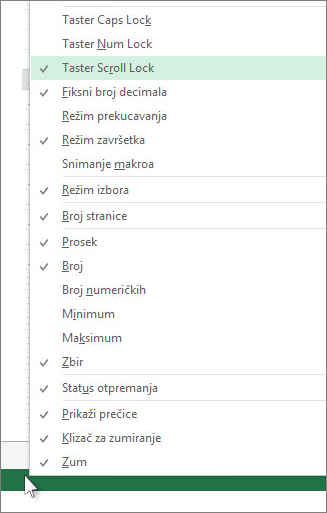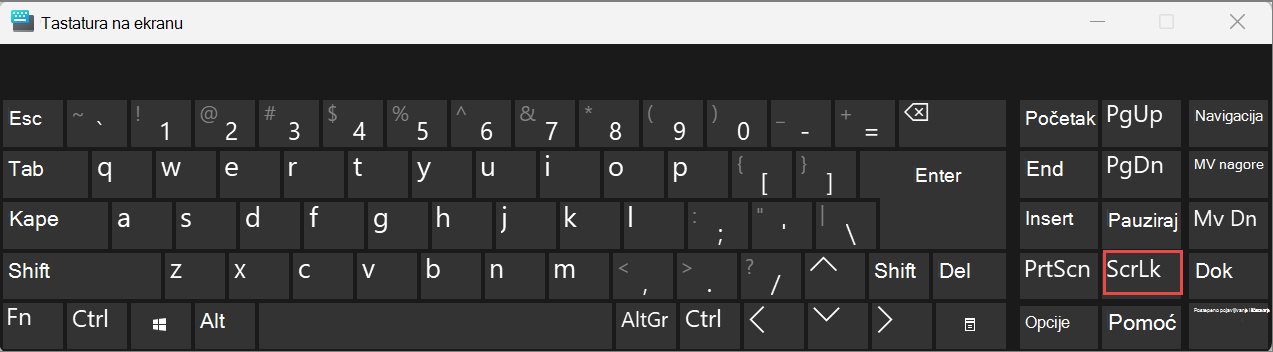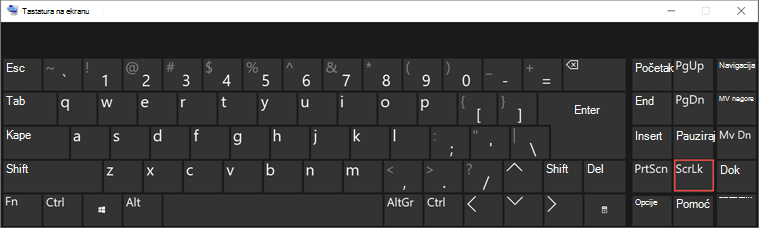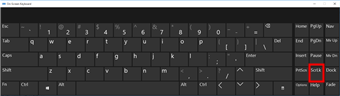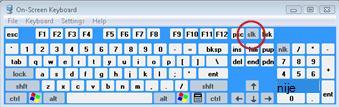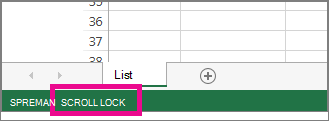Da biste onemogućili zaključavanje za pomeranje, pritisnite taster Scroll Lock (često označen kao ScrLk) na tastaturi. Ako računar nema taster Scroll Lock, uradite nešto od sledećeg:
Za Windows 11
-
Ako tastatura nema taster Scroll Lock, na računaru kliknite na dugme Pokreni> Postavke > Pristupačnost > Tastatura.
-
Kliknite na dugme tastature na ekranu da biste ga uključili.
-
Kada na tastatura na ekranu pojavi, kliknite na dugme ScrLk.
Savet: Da biste brzo otvorili tastaturu na ekranu Windows 11, kliknite na dugme Windows. Počnite da kucate tekst Tastatura na ekranu koji će se pojaviti u polju za unos pretrage. U okviru Pretraga koji će se prikazati kao lista iznad polja za pretragu, kliknite na rezultat pretrage Tastatura na ekranu. Kada se pojavi tastatura na ekranu, kliknite na dugme ScrLk .
Za Windows 10
-
Ako tastatura nema taster Scroll Lock, na računaru kliknite na dugme Pokreni> Postavke > Lakši pristup >Tastatura.
-
Kliknite na dugme Koristi tastaturu na ekranu da biste ga uključili.
-
Kada na tastatura na ekranu pojavi, kliknite na dugme ScrLk.
Savet: Da biste brzo otvorili tastaturu na ekranu u Windows 10, kliknite na dugme Windows. Počnite da kucate tekst Tastatura na ekranu koji će se pojaviti u polju za unos pretrage. U okviru Pretraga koji će se prikazati kao lista iznad polja za pretragu, kliknite na rezultat pretrage Tastatura na ekranu. Kada se pojavi tastatura na ekranu, kliknite na dugme ScrLk .
Za Windows 8.1
-
Ako tastatura nema taster Scroll Lock, na računaru kliknite na dugme Start , a zatim pritisnite kombinaciju tastera CTRL+C da biste prikazali traku sa dugmadima.
-
Izaberite stavku Promeni postavke računara.
-
Izaberite stavku Lakši pristup > Tastatura.
-
Kliknite na dugme klizača Tastatura na ekranu da biste ga uključili.
-
Kada na tastatura na ekranu pojavi, kliknite na dugme ScrLk.
Za Windows 7
-
Ako tastatura nema taster Scroll Lock, kliknite na dugme Start > Svi programi > Pribor > Lakši pristup > Tastatura na ekranu.
-
Kada se pojavi tastatura na ekranu, kliknite na dugme slk.
Napomena: Da biste zatvorili tastaturu na ekranu, kliknite na X u gornjem desnom uglu tastature na ekranu.
Rešavanje problema sa funkcijom Scroll Lock
Da li je funkcija Scroll Lock uključena, znaćete ako se u statusnoj traci programa Excel pojavi Scroll Lock.
Ako sumnjate da je taster Scroll Lock uključen, ali se Scroll Lock ne pojavljuje u statusnoj traci programa Excel, razlog tome može biti da je statusna traka prilagođena da sakrije status Scroll Lock. Da biste utvrdili da li je ovo slučaj, kliknite desnim tasterom miša na statusnu traku programa Excel. Potražite polje za potvrdu sa leve strane funkcije Scroll Lock. Ako potvrda izbora nije vidljiva, Scroll Lock se ne pojavljuje u statusnoj traci programa Excel. Samo potvrdite izbor u polju za potvrdu kako bi se status funkcije pojavio u statusnoj traci.